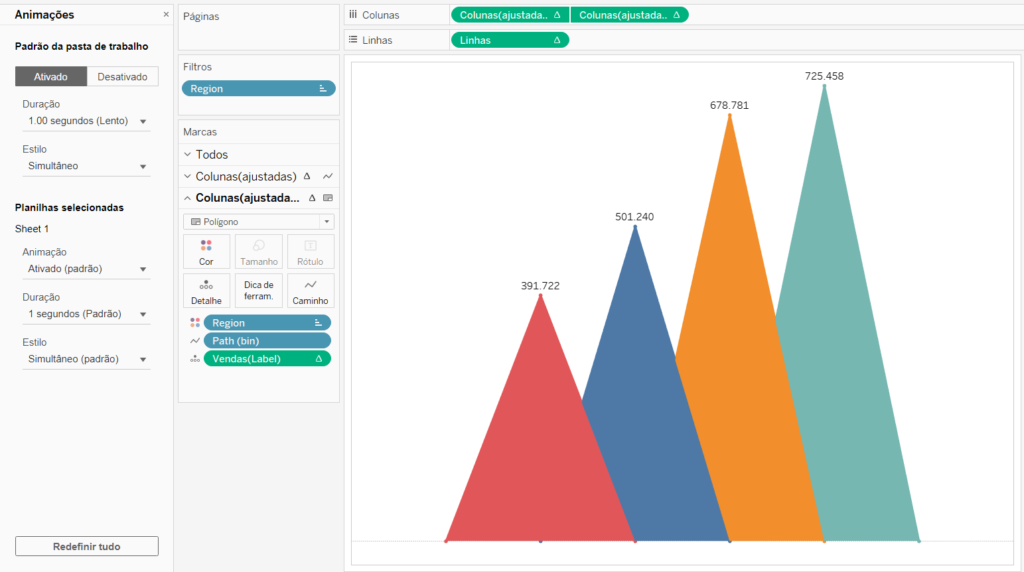O que você vai aprender?
Nesta dica você irá aprender como criar visualizações de dados avançadas, neste caso será com triângulos. Para isso, iremos usar a base Superstore.
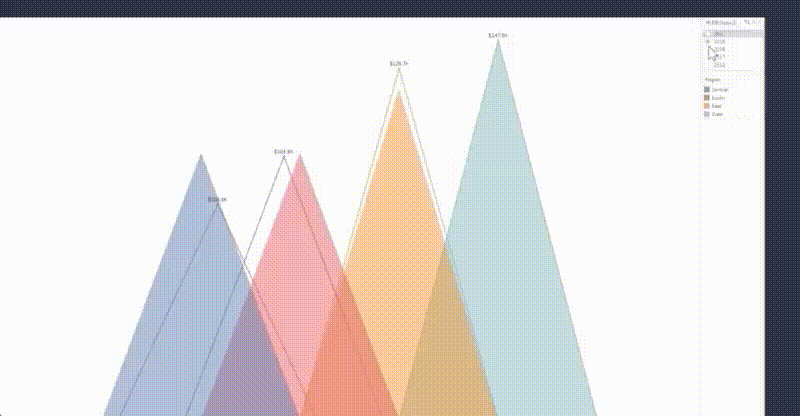
Passo 1: Crie o campo calculado [Path] = IIF([Ship Mode] =”First Class”,1,3), conforme figura abaixo:
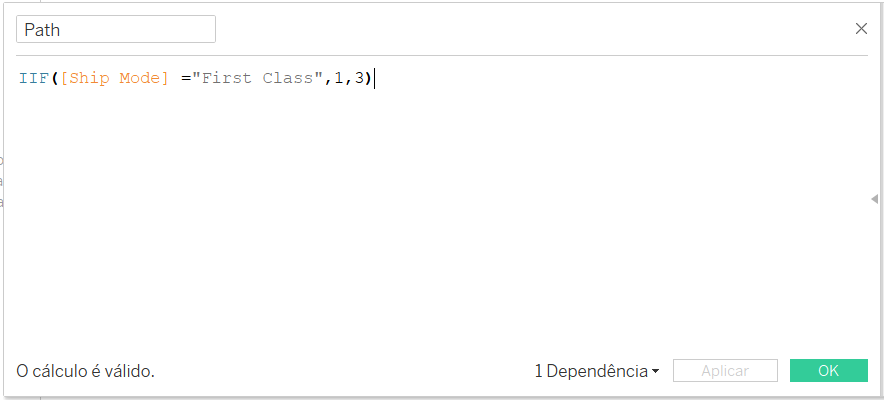
Passo 2: Crie um compartimento a partir do campo Path com o tamanho 1 e arraste para colunas. Você irá ver a sequência 1,2,3.
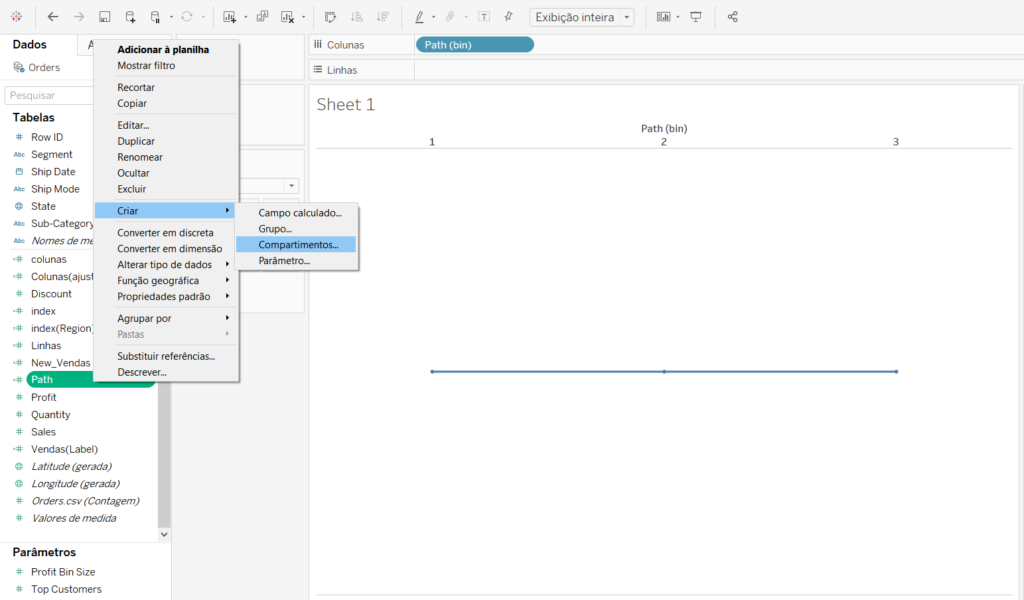
Passo 3: Crie o campo calculado [index] = INDEX() , arraste para detalhe e troque a marca para linha.
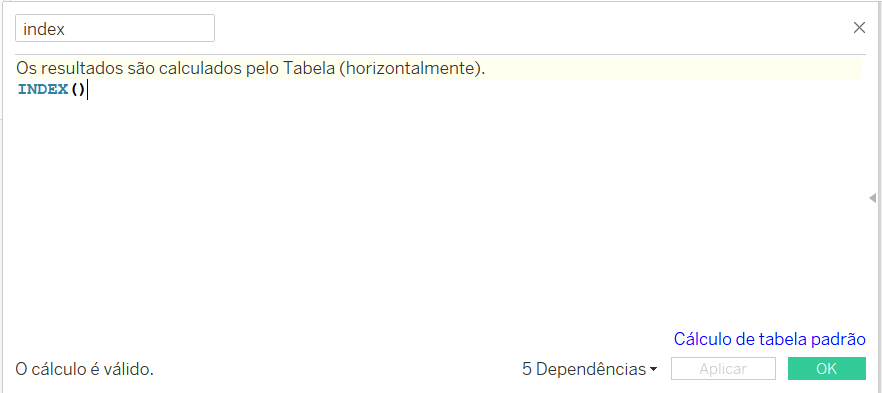
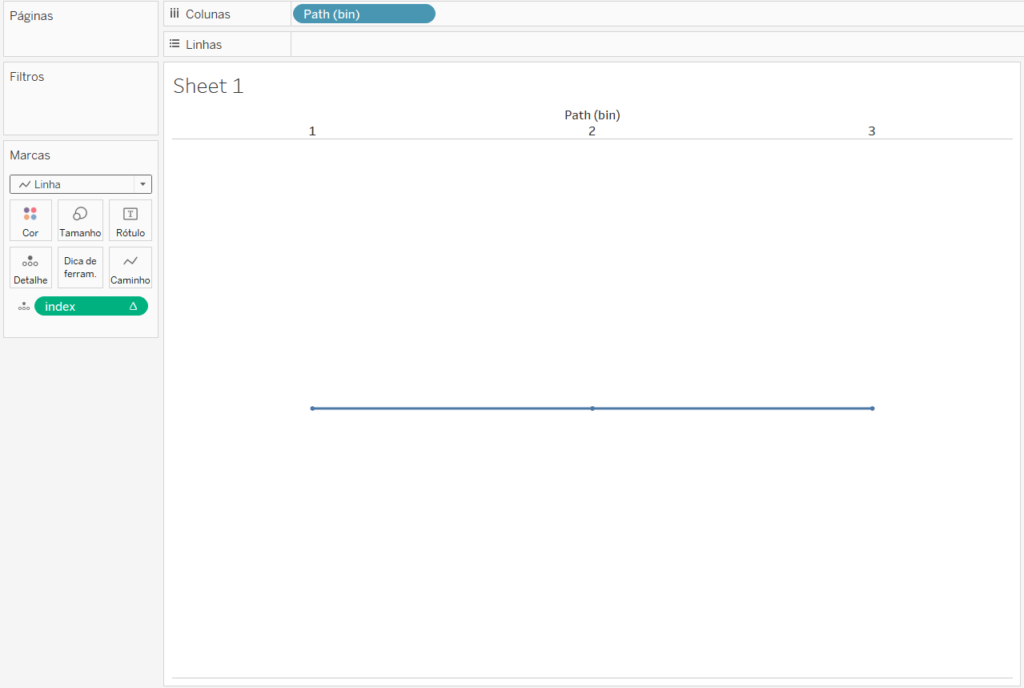
Passo 4: Crie o campo calculado [colunas] = [index]. Arraste o campo index de colunas para a marca caminho.
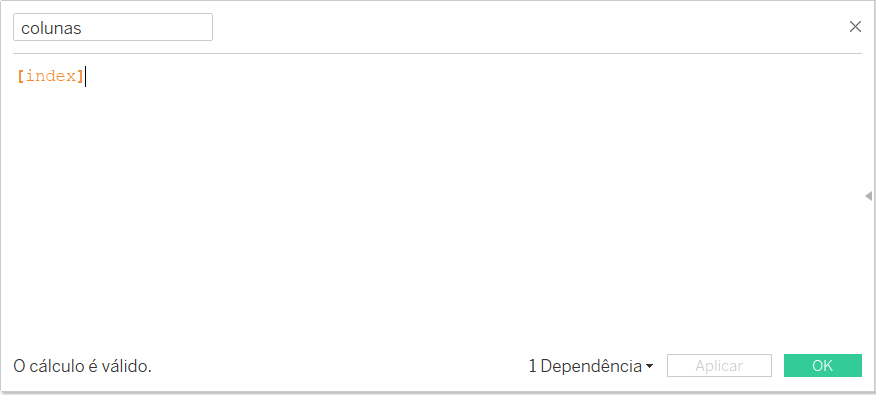
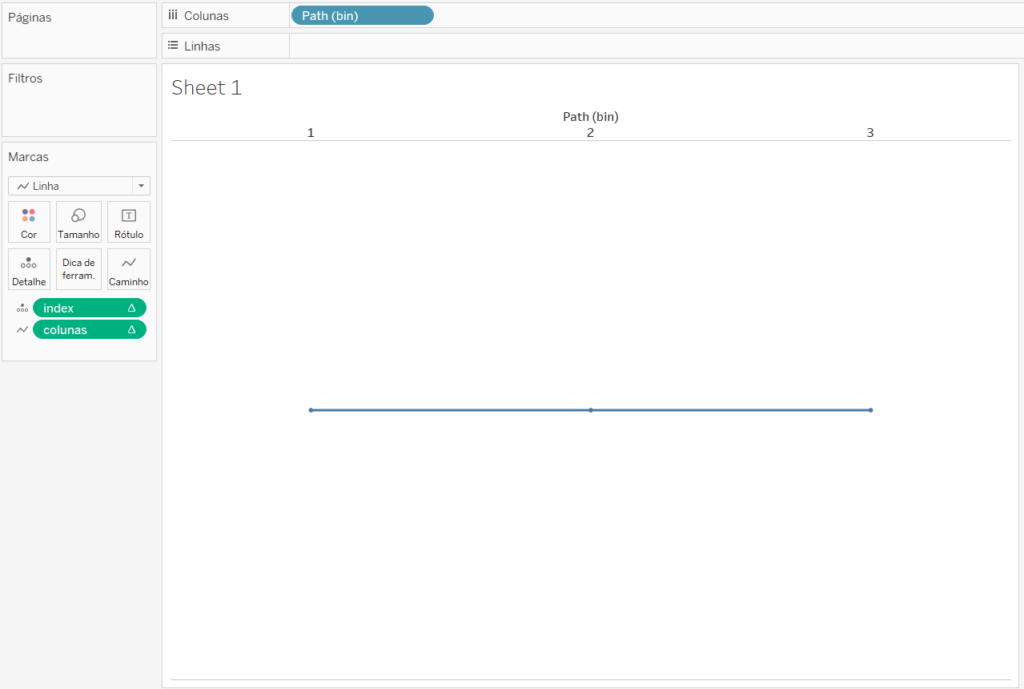
Passo 5: Arraste o campo Path(bin) para a marca caminho. Após isto, arraste o campo colunas criado para coluna e troque o escopo para usar o compartimento [Path(bin)].
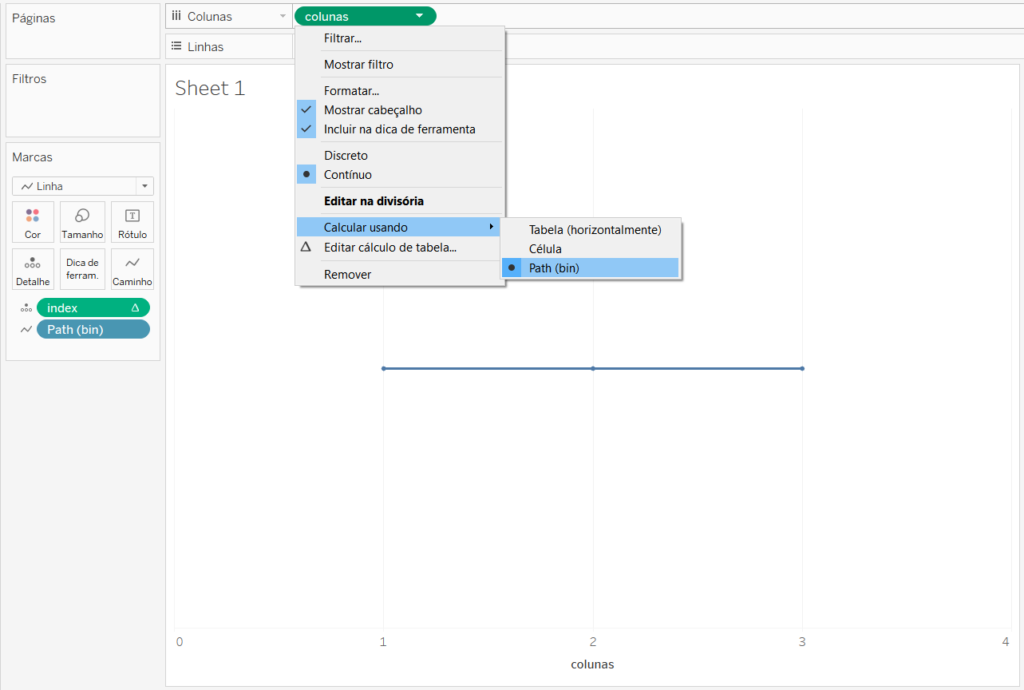
Passo 6: Retire o campo [index] do detalhe e ajuste na marca cor o tipo de linha para efeito com pontos.
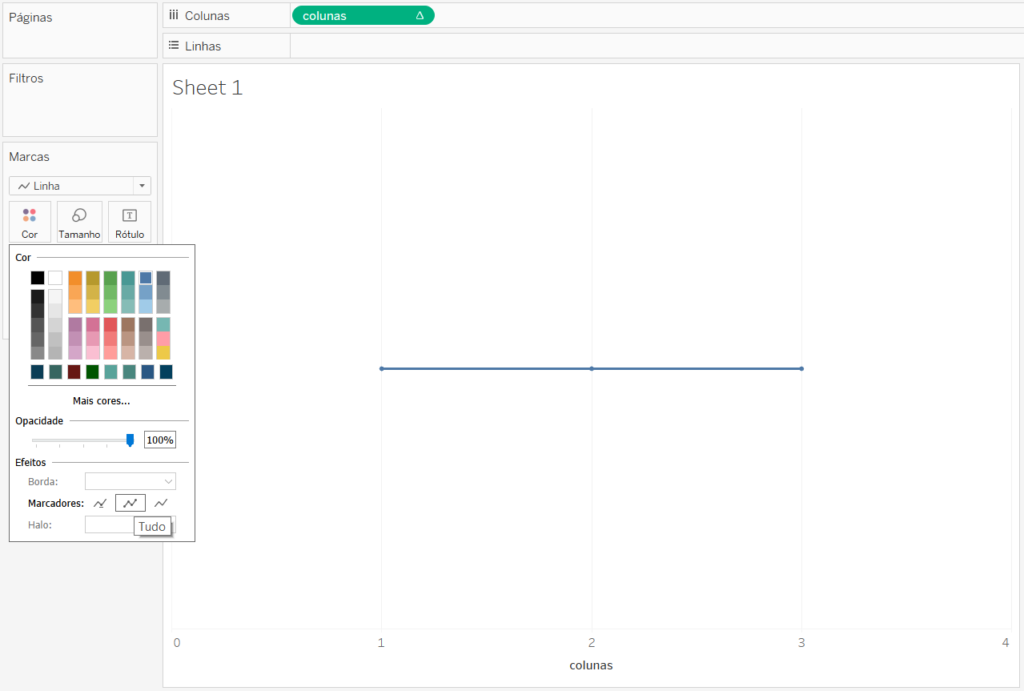
Passo 7: Crie um campo calculado [New_Vendas] = WINDOW_SUM(SUM([Sales])).
.
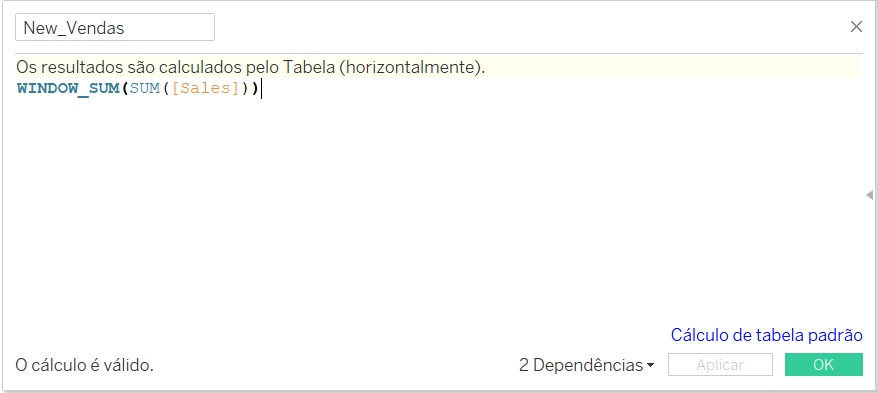
Passo 8: Crie um campo calculado [Linhas] = IIF([index]=2,[New_Vendas],0), arraste para Linhas e troque o escopo do cálculo de tabela para [Path(bin)].
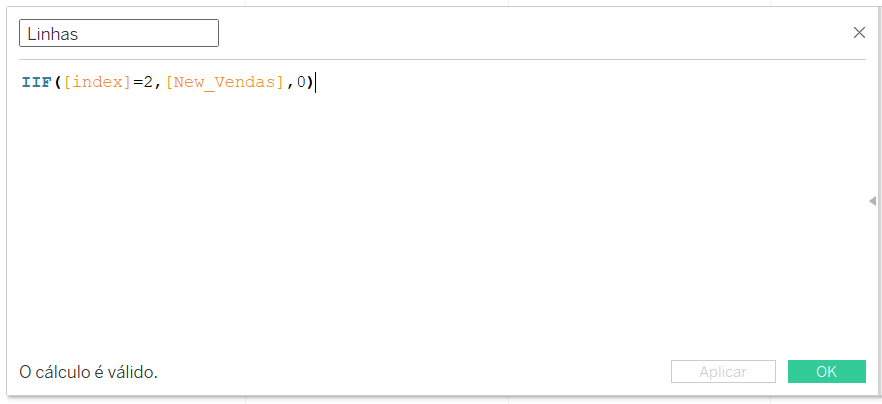
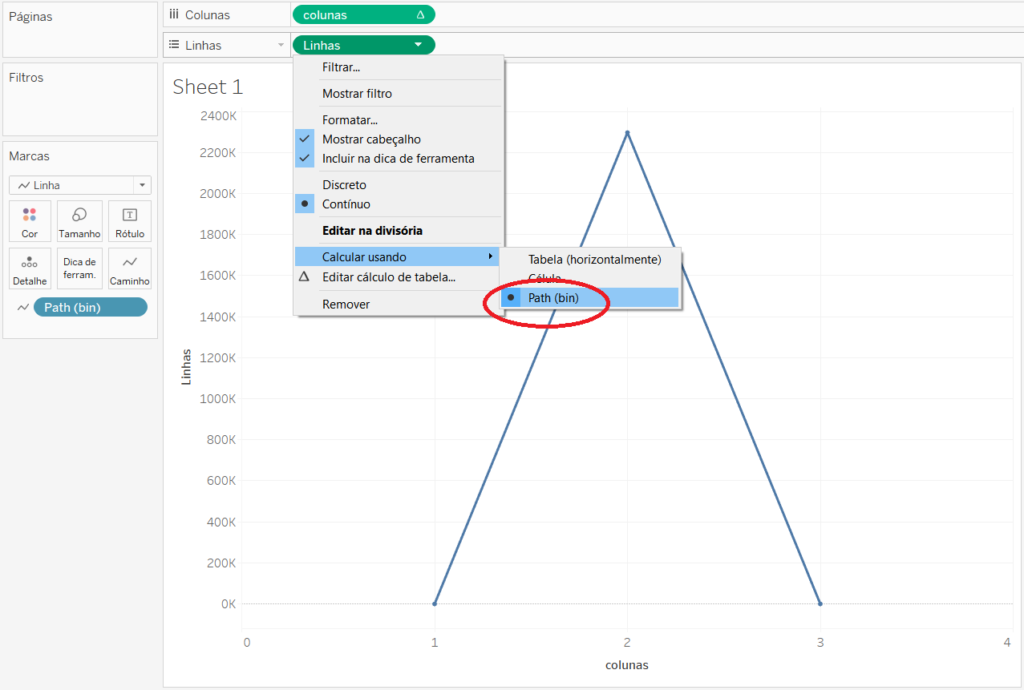
Passo 9: Arraste a dimensão [Region] para cor.
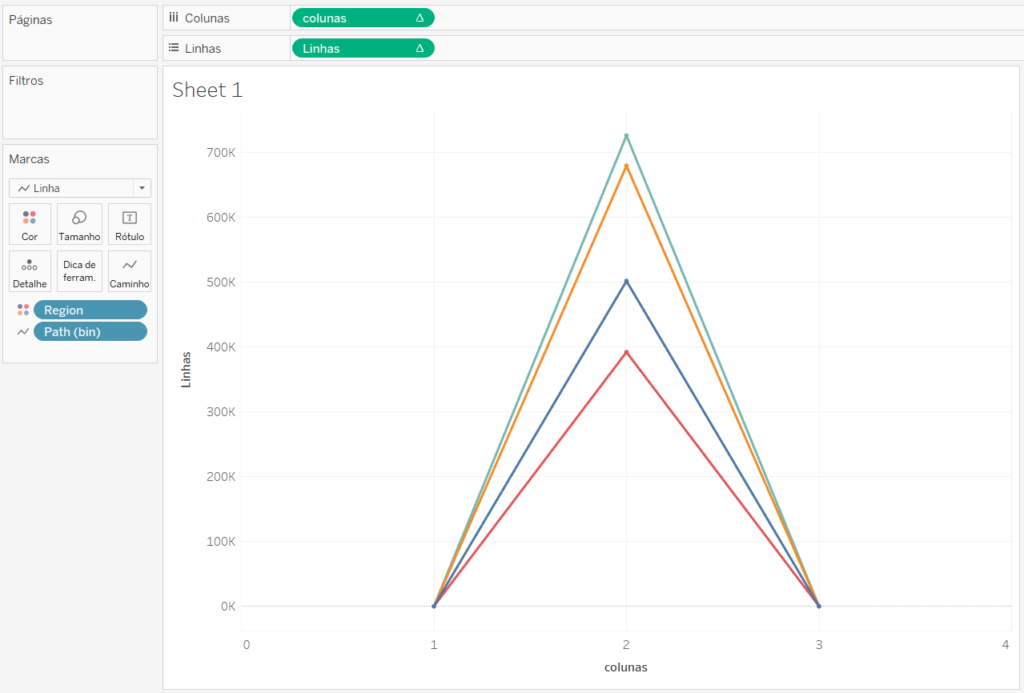
Passo 10: Crie um campo calculado [index(Region)] = index()
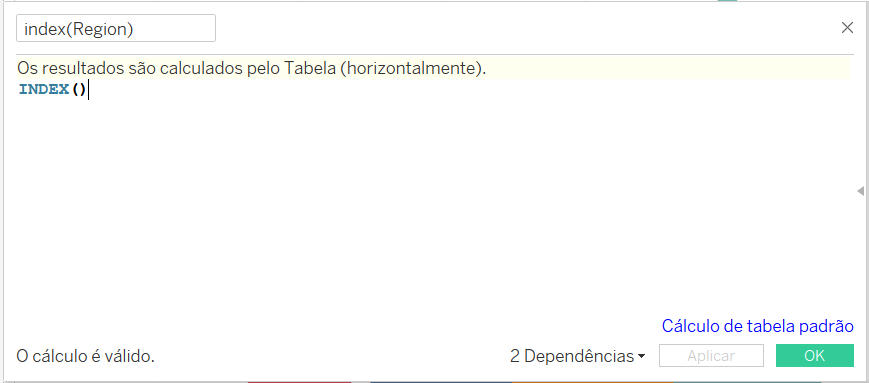
Passo 11: Crie um campo calculado [colunas(ajustadas) ]=( [colunas]+[index(Region)], arraste para colunas e troque o escopo do cálculo de tabela para [Path(bin)]. Edite o cálculo de tabela e altere o cálculo para [index(Region)]. Deixe apenas [Region] marcado nas dimensões especificas e retire o campo [colunas] da visualização.

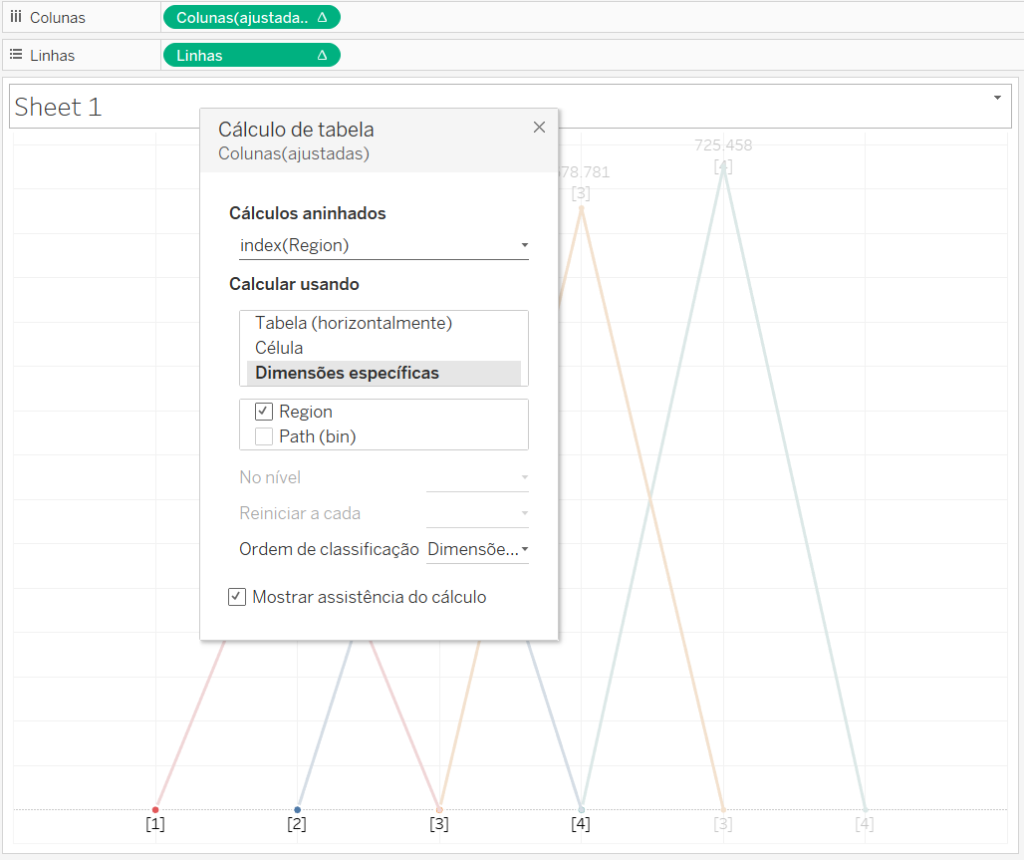
Passo 12: Crie um campo calculado [Vendas Label)]= IIF([index]=2,[New_Vendas],NULL).
Arraste esse campo para o rótulo e troque o escopo do cálculo de tabela para [Path(bin)].
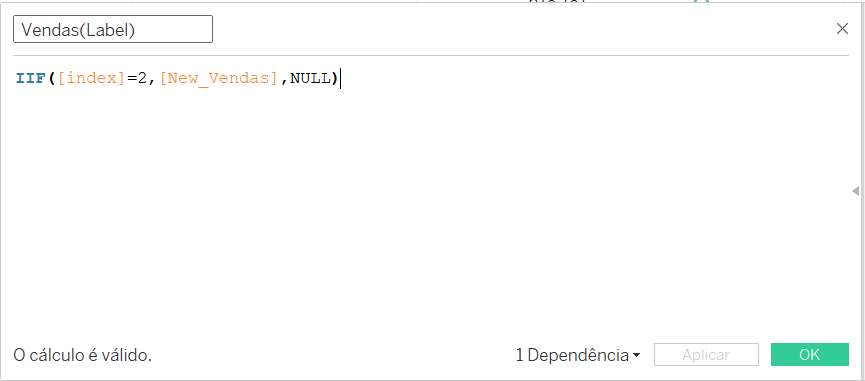
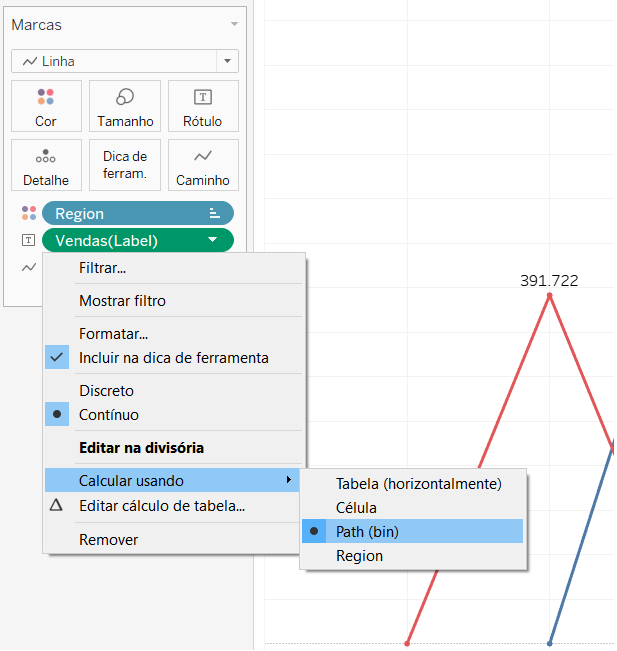
Passo 13: Classifique o campo Região pela soma das Vendas de forma crescente.
Após isto, duplique o campo [Colunas (ajustadas)] nas colunas e troque o tipo de gráfico para polígonos no cartão de marcas, conforme figura abaixo:
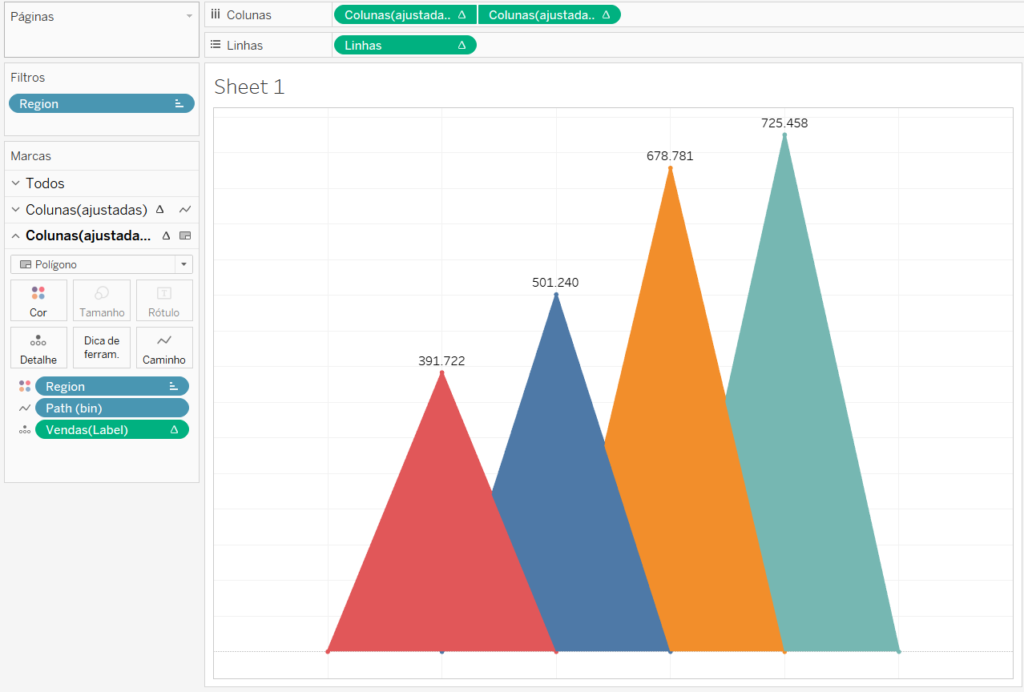
Passo 14: Clique na segunda medida [Colunas(ajustadas)] e selecione eixo duplo.
Sincronize os eixos e após isto, edite-o para tirar o 0. Esconda os cabeçalhos.
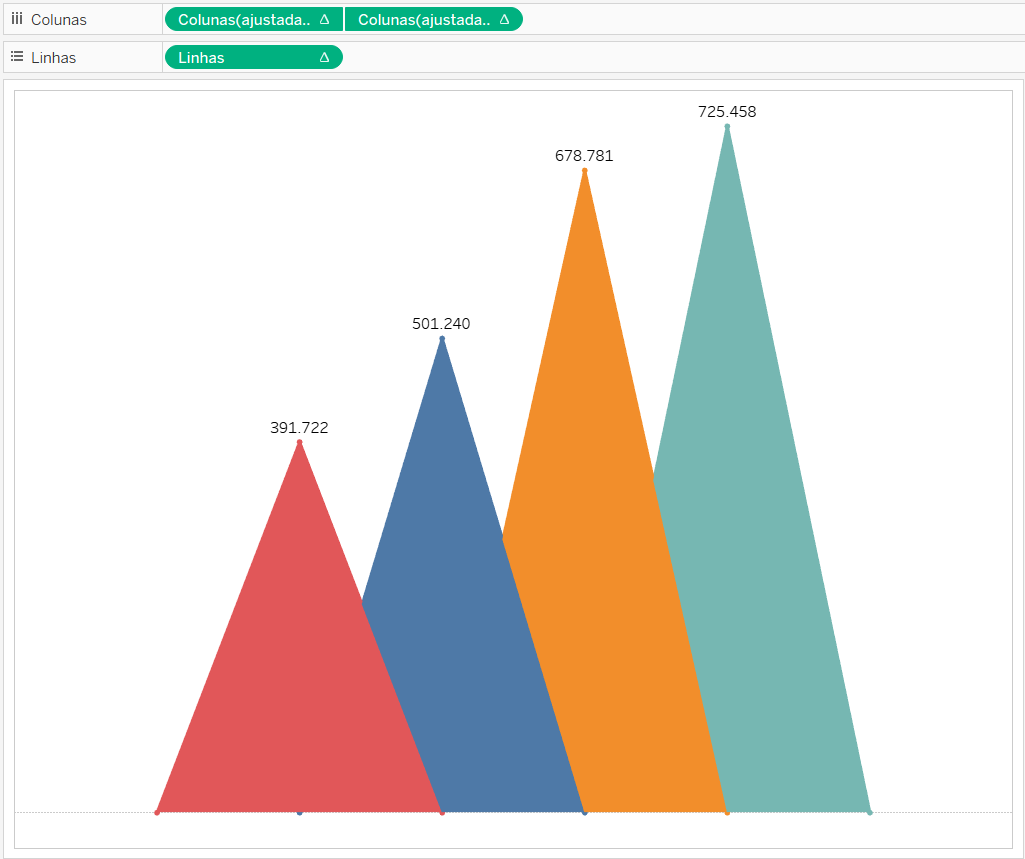
Passo 15: Arraste a dimensão Região para marca filtros e adicione uma animação na sua visualização. Vá em formatar e ajuste a animação do modo que desejar.